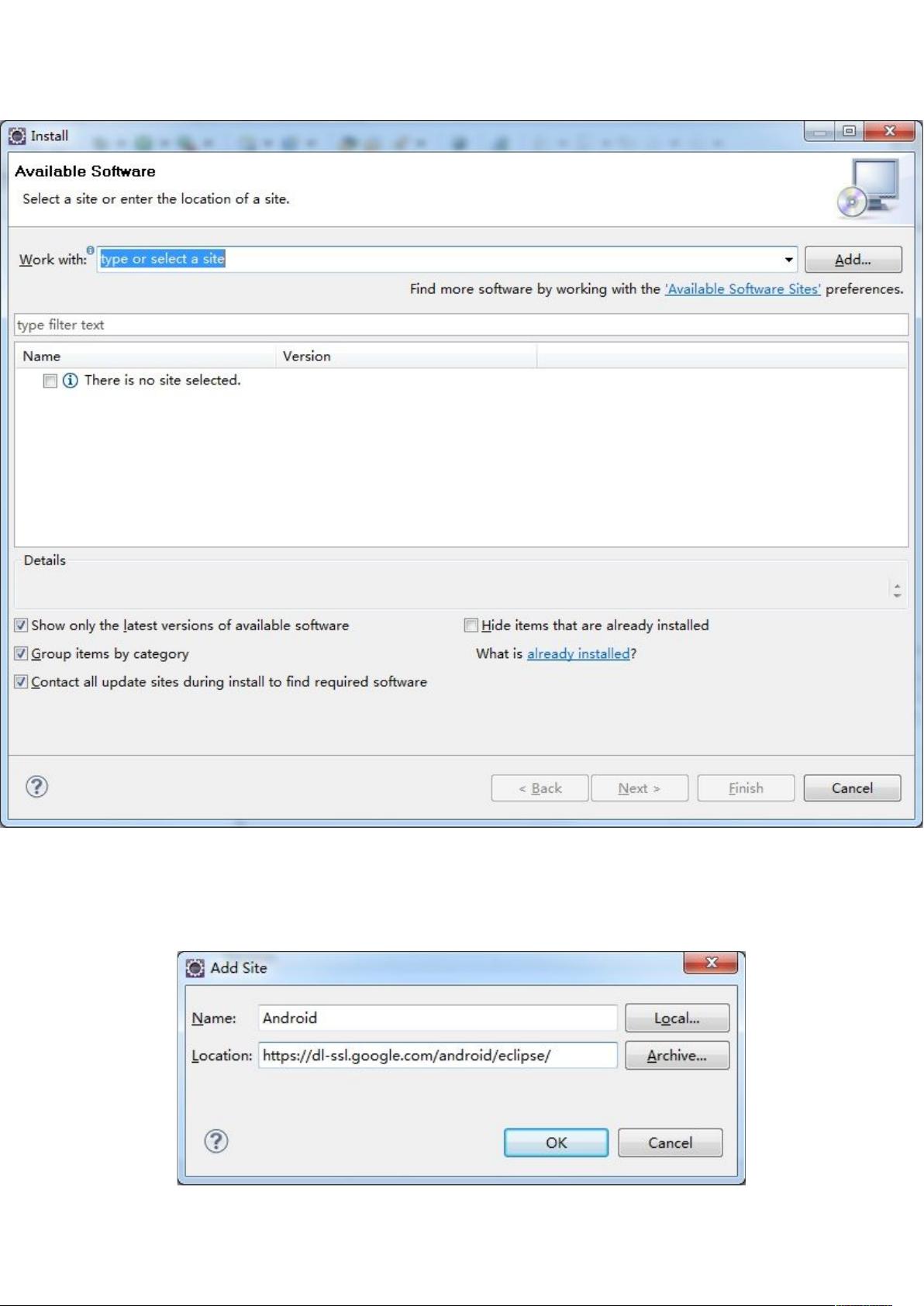Eclipse配置Android开发环境搭建指南
"这篇教程详细介绍了如何在Eclipse中配置Android开发环境,包括从下载到安装JDK、Eclipse、Android SDK,再到安装Android开发插件和配置SDK路径的每一步骤,适合初学者和自学者参考。"
本文旨在帮助初学者在Eclipse集成开发环境中配置Android开发环境。首先,你需要下载三个主要的组件:Java JDK、Eclipse和Android SDK。对于JDK,你可以访问Sun Microsystems的官方网站下载最新版本,通常只需要下载JDK,因为JRE会伴随JDK一起安装。对于Eclipse,你可以从其官方网站选择适用于Java EE开发者的版本进行下载。
Android SDK有两种下载方式:一种是包含特定版本的SDK,另一种是SDK Tools,后者较小,但需要在Eclipse中自行升级到所需版本。在这里,建议选择SDK Tools下载,因为它更轻便,且可以在Eclipse中方便地更新到任何Android版本。
在安装过程中,JDK无需设置环境变量,只需正常安装后即可使用。Eclipse是个免安装程序,解压后直接运行即可。同样,Android SDK也不需安装,只需解压缩到适当位置,以便后续配置。
接下来,你需要在Eclipse中安装Android开发插件(ADT)。通过菜单栏的`Help` -> `Install New Software`,然后添加新站点URL:`https://dl-ssl.google.com/android/eclipse/`(如果出现错误,可以尝试使用HTTP)。按照向导完成插件的安装,并在安装完成后重启Eclipse。
最后,配置Android SDK路径。在Eclipse中,通过`Window` -> `Preferences`,然后在左侧导航栏中找到`Android`,在这里指定你解压的Android SDK的目录。至此,Eclipse已经配置好,可以开始Android应用程序的开发了。
这个过程对新手来说至关重要,因为它提供了从零开始建立开发环境的详细步骤。一旦完成这些步骤,你就可以使用Eclipse和Android SDK开始编写、测试和调试Android应用,踏上Android开发之旅。
2011-05-01 上传
2014-09-26 上传
2011-10-20 上传
2021-01-05 上传
点击了解资源详情
2023-09-13 上传
2023-06-06 上传
2023-03-16 上传
点击了解资源详情

夏V风
- 粉丝: 10
- 资源: 18
最新资源
- JHU荣誉单变量微积分课程教案介绍
- Naruto爱好者必备CLI测试应用
- Android应用显示Ignaz-Taschner-Gymnasium取消课程概览
- ASP学生信息档案管理系统毕业设计及完整源码
- Java商城源码解析:酒店管理系统快速开发指南
- 构建可解析文本框:.NET 3.5中实现文本解析与验证
- Java语言打造任天堂红白机模拟器—nes4j解析
- 基于Hadoop和Hive的网络流量分析工具介绍
- Unity实现帝国象棋:从游戏到复刻
- WordPress文档嵌入插件:无需浏览器插件即可上传和显示文档
- Android开源项目精选:优秀项目篇
- 黑色设计商务酷站模板 - 网站构建新选择
- Rollup插件去除JS文件横幅:横扫许可证头
- AngularDart中Hammock服务的使用与REST API集成
- 开源AVR编程器:高效、低成本的微控制器编程解决方案
- Anya Keller 图片组合的开发部署记录